Domanda
Problema: come correggere l'errore "Rete non identificata - nessun accesso alla rete" su Windows?
Errore "Rete non identificata" durante il tentativo di connessione a Internet. Questo è successo subito dopo l'installazione di Windows 10 Creators Update. Esiste una soluzione adeguata o devo ripristinare le modifiche per riottenere l'accesso a Internet?
Risposta risolta
I problemi di connettività di rete hanno afflitto e stanno ancora affliggendo migliaia di utenti di Windows 10. Mentre alcune persone hanno notato una riduzione della velocità di Internet dopo un aggiornamento a Windows 10 da prima versioni, principalmente Windows 7, 8 e 8.1, senza Wi-Fi, le altre sono state completamente escluse da Internet accesso. In questo post, forniremo le istruzioni su come risolvere il problema
"Rete sconosciuta“errore.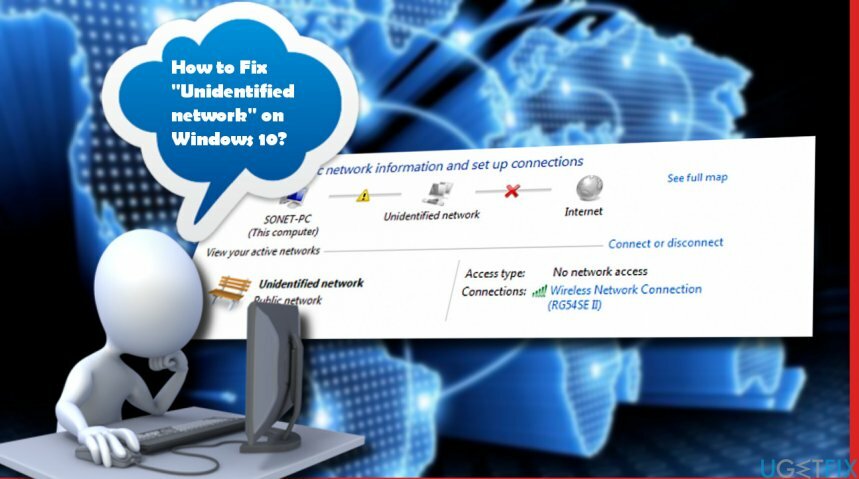
In genere, il bug "Rete non identificata" si verifica sul sistema operativo Windows 10 appena installato o sul suo aggiornamento a Anniversary o Creators Update. Che succede? Tutti gli utenti che hanno riscontrato il problema della connettività di rete hanno innanzitutto notato un punto esclamativo giallo nell'area di notifica. Quando si fa clic, l'esclamazione ha rivelato l'errore "Rete non identificata - nessun accesso alla rete". Di conseguenza, tutti i browser Web aperti mostrano la finestra Nessuna connessione Internet e non consentono l'esecuzione qualsiasi azione. Le impostazioni delle connessioni di rete dovrebbero anche mostrare una croce rossa accanto all'icona Ethernet o Connessione di rete wireless. Purtroppo, ma non sono state rilasciate né le istruzioni ufficiali su come correggere l'errore di rete non identificato né la sua patch, ma non perdere il destino. Forniremo un paio di suggerimenti utili che potrebbero aiutarti a risolvere questo problema.
Correzione dell'errore di rete non identificato su Windows
Per riparare il sistema danneggiato, è necessario acquistare la versione con licenza di Reimage Reimage.
Se riscontri problemi relativi alla connessione Internet, prima di tutto, spegni e riaccendi il router/modem e riavvia il sistema. Se ciò non aiuta, prova questi metodi:
Disabilita la modalità aereo
La modalità aereo è impostata per superare il controllo sulla ricezione del segnale wireless. Pertanto, potrebbe influenzare la connessione di rete e attivare l'errore "Rete non identificata". Pertanto, prova a disattivarlo:
- Clicca il Le connessioni di rete icona posizionata sulla barra delle applicazioni nell'angolo in basso a destra del desktop.
- Nella parte inferiore, fai clic su Modalità aereo e impostalo su Spento.
Aggiorna i driver della scheda di rete
Nella maggior parte dei casi, Errore "Rete non identificata-nessun accesso alla rete" viene attivato da driver danneggiati o obsoleti. Tale scenario si verifica principalmente dopo l'installazione di Creators Update. Per verificare se l'aggiornamento del driver aiuta, seguire questi passaggi:
- Fare clic con il pulsante destro del mouse Tasto Windows e seleziona Gestore dispositivi.
- Espandi il Adattatori di rete sezione e controllare se uno degli adattatori è contrassegnato da un punto esclamativo giallo.
- Fare clic sul driver contrassegnato e selezionare Aggiorna il software del driver. Anche se nessuno degli adattatori è contrassegnato come danneggiato, consigliamo di aggiornarli tutti.
- Una volta fatto, riavvia il sistema.
Disattiva o rimuovi il software relativo alla rete
Programmi come il gestore Wi-Fi o il software VPN possono influire negativamente sulla connessione di rete. Pertanto, dovresti provare a disabilitare tale software o disinstallarlo completamente. Il software in conflitto può essere disabilitato tramite Connessioni di rete:
- Fare clic con il tasto destro sull'icona della rete e selezionare Rete aperta e centro di condivisione.
- Selezionare Cambia le impostazioni dell'adattatore e fare clic con il tasto destro del mouse su Ethernet o Connessione alla rete locale.
- Selezionare Proprietà e apri Rete scheda.
- Individua e rimuovi gli elementi in conflitto inseriti nell'elenco.
Esegui lo strumento di risoluzione dei problemi di rete di Windows
- Apri la ricerca di Windows e digita Risoluzione dei problemi.
- Selezionare Risoluzione dei problemi e clicca Rete e Internet.
- Ora il sistema dovrebbe eseguire una scansione. Attendi fino al termine e verifica se ha rilevato problemi.
- Segui le istruzioni sullo schermo. Il sistema dovrebbe risolvere automaticamente i problemi esistenti.
Aggiungi indirizzo IP manualmente
- Aprire Centro connessioni di rete e condivisione e fare clic con il tasto destro del mouse su Ethernet o Connessione di rete wireless.
- Selezionare Proprietà e segna il Protocollo Internet versione 4 (TCP/IPv4).
- Selezionare Proprietà e clicca Usa il seguente indirizzo del server DNS.
- Tipo 8.8.8.8 dentro Server DNS preferito e il 8.8.4.4 al Server DNS alternativo.
- Ora fai clic con il pulsante destro del mouse su Tasto Windows e seleziona Prompt dei comandi (amministratore).
- Copia e incolla il ipconfig /release comando e premere Accedere.
- Dopodiché, copia e incolla il file ipconfig /renew e premere Accedere.
Spero che dopo aver eseguito tutti questi passaggi tu sia riuscito a correggere l'errore "Rete non identificata" con successo. Se tutte le correzioni si risolvono con un errore, comunicacelo o contatta i tecnici certificati Microsoft.
Ripara automaticamente i tuoi errori
Il team di ugetfix.com sta cercando di fare del suo meglio per aiutare gli utenti a trovare le migliori soluzioni per eliminare i loro errori. Se non vuoi lottare con le tecniche di riparazione manuale, usa il software automatico. Tutti i prodotti consigliati sono stati testati e approvati dai nostri professionisti. Gli strumenti che puoi utilizzare per correggere l'errore sono elencati di seguito:
Offerta
fallo ora!
Scarica correzioneFelicità
Garanzia
fallo ora!
Scarica correzioneFelicità
Garanzia
Se non sei riuscito a correggere il tuo errore utilizzando Reimage, contatta il nostro team di supporto per ricevere assistenza. Per favore, facci sapere tutti i dettagli che ritieni dovremmo sapere sul tuo problema.
Questo processo di riparazione brevettato utilizza un database di 25 milioni di componenti che possono sostituire qualsiasi file danneggiato o mancante sul computer dell'utente.
Per riparare il sistema danneggiato, è necessario acquistare la versione con licenza di Reimage strumento di rimozione malware.

Accedi a contenuti video con limitazioni geografiche con una VPN
Accesso privato a Internet è una VPN che può impedire al tuo provider di servizi Internet, il governo, e terze parti dal tracciamento online e ti consentono di rimanere completamente anonimo. Il software mette a disposizione server dedicati per torrenting e streaming, garantendo prestazioni ottimali e non rallentandoti. Puoi anche aggirare le restrizioni geografiche e visualizzare servizi come Netflix, BBC, Disney+ e altri servizi di streaming popolari senza limitazioni, indipendentemente da dove ti trovi.
Non pagare gli autori di ransomware: utilizza opzioni di recupero dati alternative
Gli attacchi di malware, in particolare i ransomware, sono di gran lunga il pericolo maggiore per le tue immagini, i tuoi video, i tuoi file di lavoro o di scuola. Poiché i criminali informatici utilizzano un robusto algoritmo di crittografia per bloccare i dati, non possono più essere utilizzati fino a quando non viene pagato un riscatto in bitcoin. Invece di pagare gli hacker, dovresti prima provare a usare un'alternativa recupero metodi che potrebbero aiutarti a recuperare almeno una parte dei dati persi. Altrimenti, potresti anche perdere i tuoi soldi, insieme ai file. Uno dei migliori strumenti in grado di ripristinare almeno alcuni dei file crittografati: Recupero dati professionale.